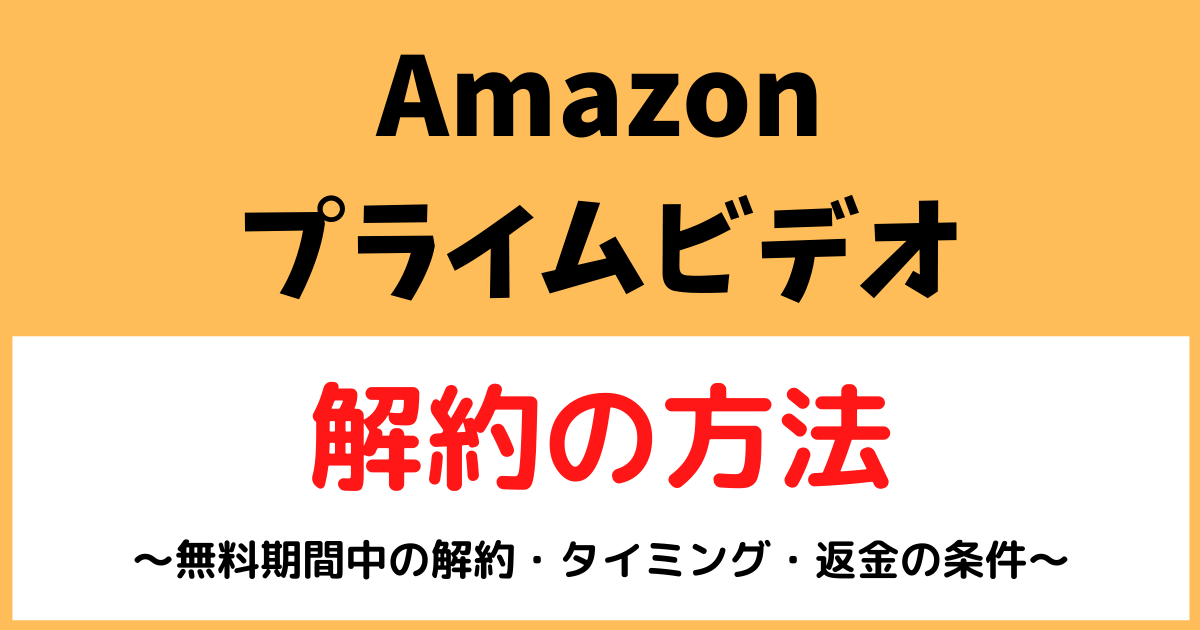ドガ美
ドガ美プライムビデオの解約のやり方が分からない…
無料期間中に解約する方法を知りたいにゃ
こんなお悩みを解決すべく、今回はAmazonプライムビデオの解約方法を解説します。
- Amazonプライムビデオの解約方法
- 無料期間中に解約する方法
- 解約の注意点
- 解約のタイミング
- 全額返金の条件
プライムビデオ解約はAmazonプライム解約を意味する【要注意】
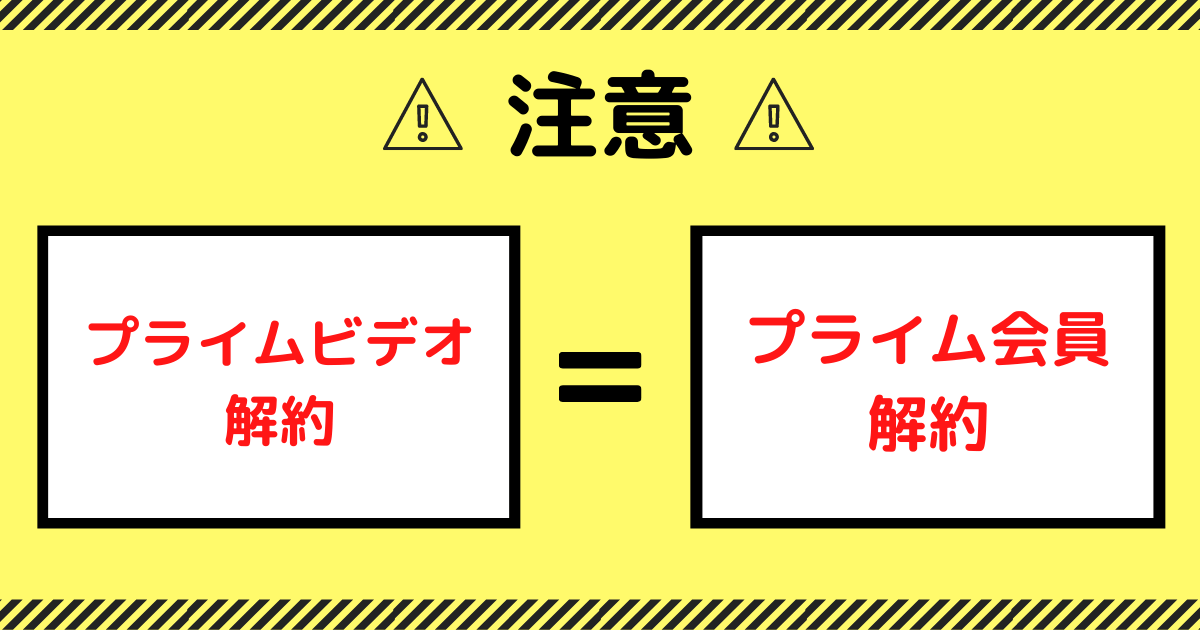
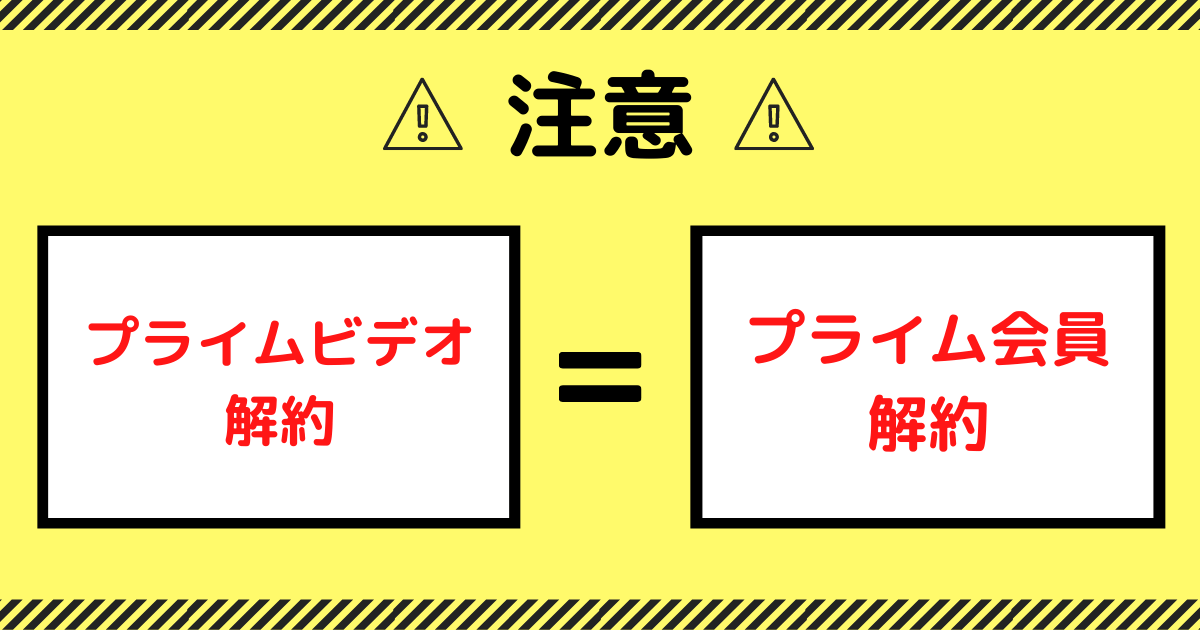



Amazonプライムじゃなくて、プライムビデオだけを解約したいんだけど
残念ながら、プライムビデオだけの解約は出来ません。
「プライムビデオの解約=Amazonプライムの解約」を意味します。
「プライムビデオに加入したのであって、Amazonプライムに入った訳じゃない」や「プライムビデオとAmazonプライムは別のサービス」という話をネットで見かけますが、全て間違いです。
- Amazonプライムではなく、プライムビデオだけに加入した
- プライムビデオとAmazonプライムは別のサービス
- プライムビデオを解約したのであって、Amazonプライムは解約していない
「プライムビデオ」はAmazonプライム会員特典の1つ
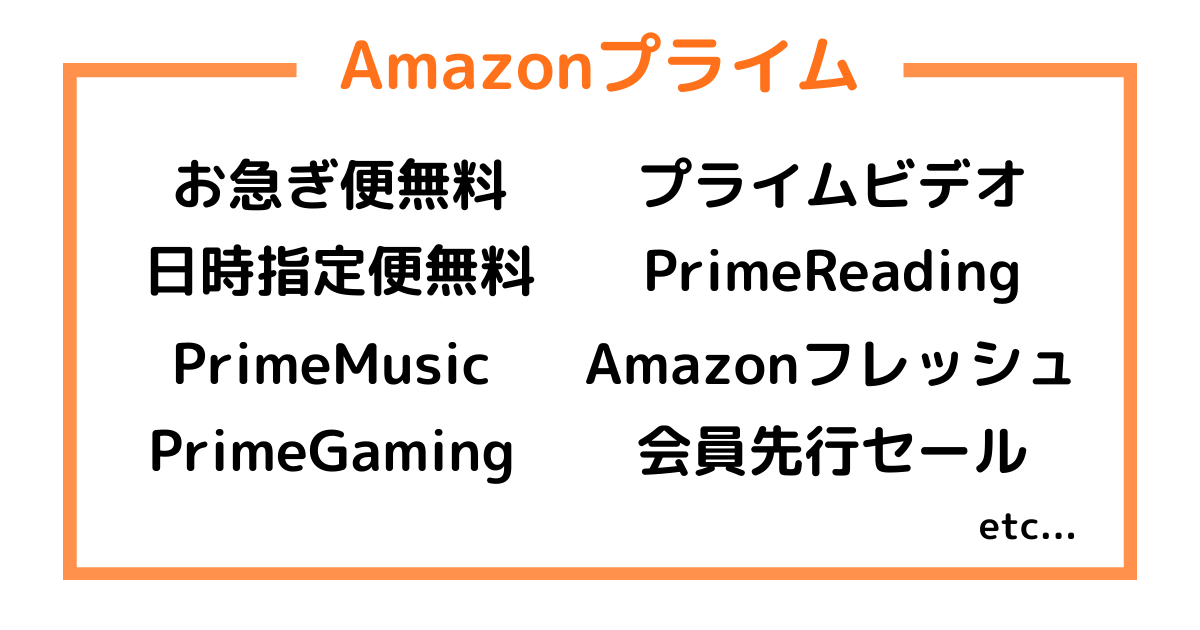
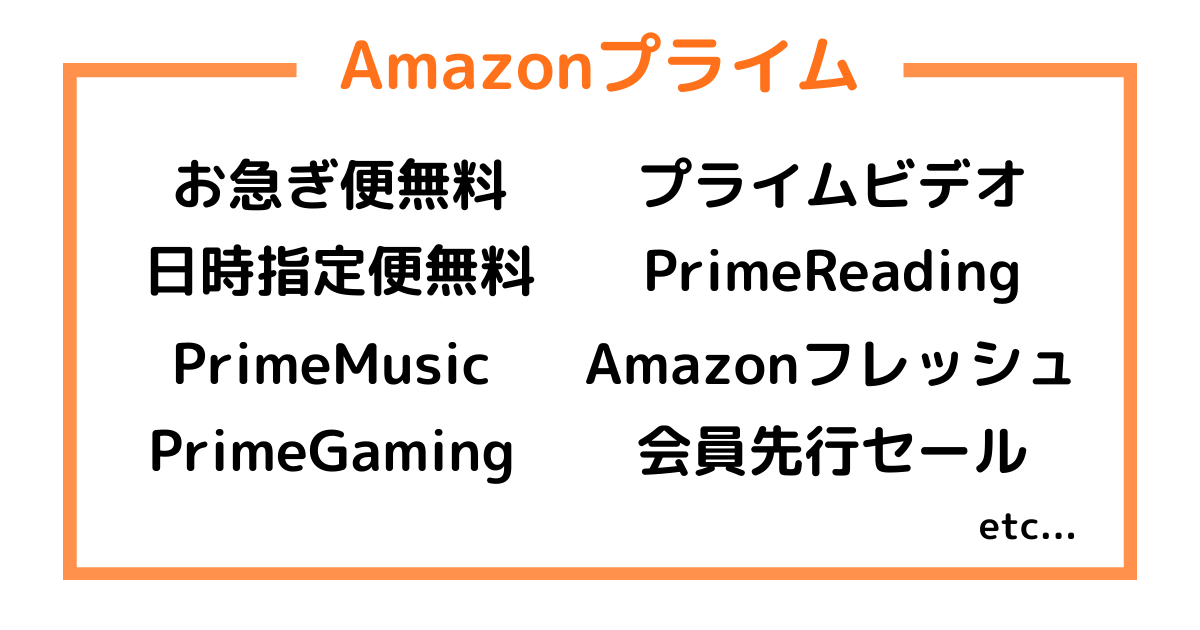
Amazonプライムは「18の特典が使える会員サービス」ですが、プライムビデオはあくまでも18個あるプライム会員特典サービスの1つに過ぎません。
つまり、「プライムビデオの解約」はAmazonプライムの解約を意味し、「Amazonプライムの18ある特典が全て使えなくなる」ということです。
「お急ぎ便使い放題」や「音楽聴き放題のPrimeミュージック」といったサービスが全て終了してしまいます。
解約で使えなくなるプライム特典一覧
Amazonプライムの解約で使えなくなる特典は以下の通りです。
- 「お急ぎ便」無料で使い放題【一般会員は510~550円/回】
- 「当日お急ぎ便」無料で使い放題【一般会員は610~650円/回】
- 「お届け日時指定便」無料で使い放題【一般会員は510~550円/回】
- 「当日お届け日時指定便」無料で使い放題【一般会員は610/回】
- 「特別取り扱い商品」の取扱手数料が無料
- プライムビデオ見放題
- プライムビデオチャンネルに加入できる
- Prime Music【200万曲聴き放題】
- Amazon Photos【容量無制限のクラウドストレージ】
- Prime Reading【対象のKindle本が読み放題】
- Amazonフレッシュが使える【生鮮食品、日用品のお届けサービス】
- Prime Try Before You Buy【試着サービス】
- プライム会員限定先行タイムセールに参加できる
- Primeゲーミング【Twichの無料ゲーム、1件の無料チャンネル登録、特別コンテンツが利用できる】
- Amazon Music Unlimitedの個人プランが安くなる【月980円→月780円】
- ベビー用品が定期おトク便で15%OFF
- 同居の家族が2人まで家族会員として利用できる
- 対象商品をプライム限定価格で購入できる
何度も言いますが、プライムビデオだけを解約することは出来ません。
プライム会員をやめてしまえば、「お急ぎ便無料」も「お届け日時指定便無料」も「Primeミュージック」も使えなくなります。
これらのサービスが使えなくなっても本当に大丈夫なのか、解約前に必ず確認しましょう。
プライム解約でプライムビデオチャンネルも自動解約になる【注意】
プライム会員を解約すると、プライムビデオ内にある「PrimeVideoチャンネル」も自動的に解約となります。
プライム会員の方で以下の「PrimeVideoチャンネル」に加入している方は、注意が必要です。
- シネマコレクション by KADOKAWA
- NHKオンデマンド
- 東宝 名画座
- 日本映画NET
- プラス松竹
- dアニメストア for PrimeVideo
- アニメタイムズ
- 韓国ドラマ&エンタメチャンネル
- 時代劇専門チャンネルNET
- J SPORTS
- サッカーLIVE
- シネフィル+WOWOW
- 韓流チャンネル
- 大阪チャンネルセレクト
- VパラTVプラス
- ヒストリーチャンネル
- テレ東BIZ
- 釣りビジョン
- 寄席チャンネル
- 宝塚オンデマンド
- ダンスチャンネルオンデマンド
- Amazonプライムをやめて、ビデオチャンネルだけに加入する事はできる?
-
PrimeVideoチャンネルは「Amazonプライム」の1サービスなので、単独で加入する事はできません。
解約のタイミング【重要】


プライムビデオ【Amazonプライム】を解約するタイミングはいつが良いのでしょうか?
タイプ別に解説します。
無料期間内に解約するケース
Amazonプライムビデオは無料期間中に解約可能です。
解約すれば料金が請求されることもありません。
いつ解約手続きしても、無料期間が終わるまで作品が視聴できます。
最初から有料会員になる予定の無い方は、なるべく早めに解約手続きを済ませましょう。
【注意】無料期間過ぎると、自動課金される
31日間の無料期間を過ぎると、自動的に有料となります。
「解約手続きを忘れて、いつの間にか課金されていた」なんてケースはよくある話。
有料会員になる予定の無い方は無料期間中の解約手続きをお忘れなく。
有料会員のケース
解約のタイミングは「次回更新日までの解約」か「今すぐ解約(即時解約)」の2パターンがあります。(「次回更新日までの解約」しか選択できないケースもある)
次回更新日までの解約
こちらのケースが一般的です。
解約手続きが完了した後も、次の更新日が来るまで作品が視聴できます。
ということで、次回の更新日に料金を支払うつもりが無い場合はなるべく早めに解約するのが良いです。
今すぐ解約(即時解約)
「今すぐ解約」を選んだ場合は、即時解約となり手続きが完了と同時に作品が見れなくなります。
更新日を過ぎた後に一度もプライム特典を利用していなければ、全額返金してくれます。
料金更新日の確認方法
更新日は「Amazonのwebサイト」か「Amazonショッピングアプリ」で確認できます。
「プライムビデオアプリ」では確認できません。
Amazonの公式webサイト
- Amazon公式サイトへアクセスする
- 右上の「アカウント&リスト」にカーソルを合わせ、「ログイン」をクリックする
- 必要事項を入力し、ログインする
- ホーム画面で再び右上の「アカウント&リスト」にカーソルを合わせる
- 「Amazonプライム会員情報」をクリックする
- 「会員資格更新日」が表示されます
スマホアプリ
- 「Amazonショッピングアプリ」を開く
- 下部にある「人物アイコン」を選ぶ
- 「アカウントサービス」ボタンを選ぶ
- 「アカウント設定」にある「プライム会員情報の設定・変更」を選ぶ
- アカウント名の下に表示される「プライム会員情報の管理▼」を選ぶ
- 「会員資格更新日」が表示されます
更新日お知らせメールで自動課金を防ぐ
「無料期間に解約するのを忘れた」「解約しようと思ってたら更新日過ぎていた」なんてミスを防ぐための方法があります。それは「更新前にお知らせメールで通知してもらう」方法です。
この方法を使えば、更新日を迎える3日前にEメールで「更新日のお知らせ」が来るので、忘れずに解約手続きができます。
更新日お知らせメールの登録方法
今回はスマホアプリを使った方法を紹介します。
- 「Amazonショッピングアプリ」を開く
- 下部にある「人物アイコン」を選ぶ
- 「アカウントサービス」ボタンを選ぶ
- 「アカウント設定」にある「プライム会員情報の設定・変更」を選ぶ
- アカウント名の下に表示される「プライム会員情報の管理▼」を選ぶ
- 「プライム会員情報」を選ぶ
- 「更新前にお知らせを受け取るにチェックを入れる」
解約方法【スマホアプリ・web・電話・チャット】


プライムビデオ【Amzonプライム】解約までの手順を解説します。
Amazonプライムの解約方法は「スマホアプリ(Amazonショッピングアプリ)」「webサイト」「電話orチャット」の3つ。
- スマホアプリ
- webサイト
- 「電話」or「チャット」
それぞれ解約までの手順を解説します。
スマホアプリ
1.「Amazonショッピングアプリ」を開く
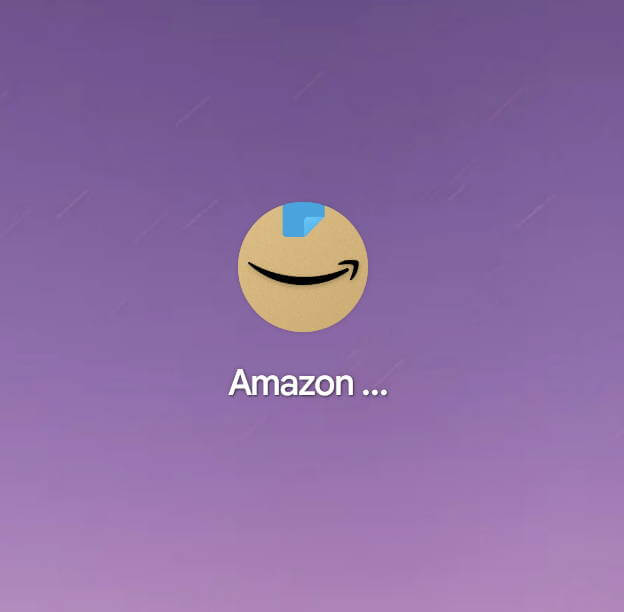
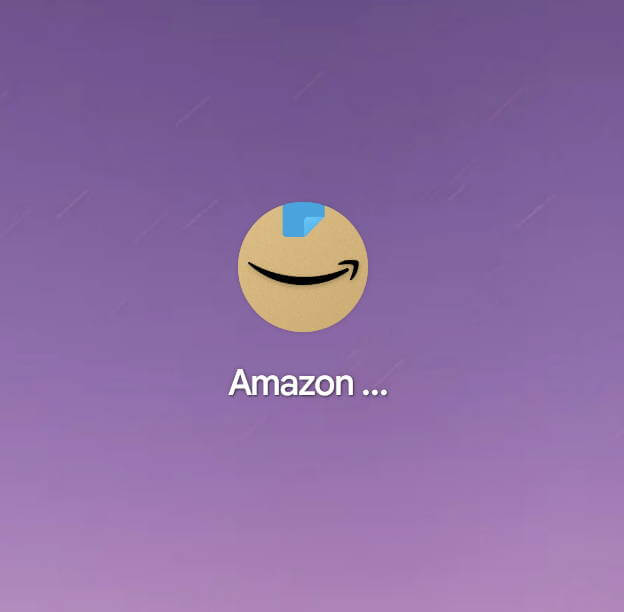
2.下部にある人物アイコンを選ぶ
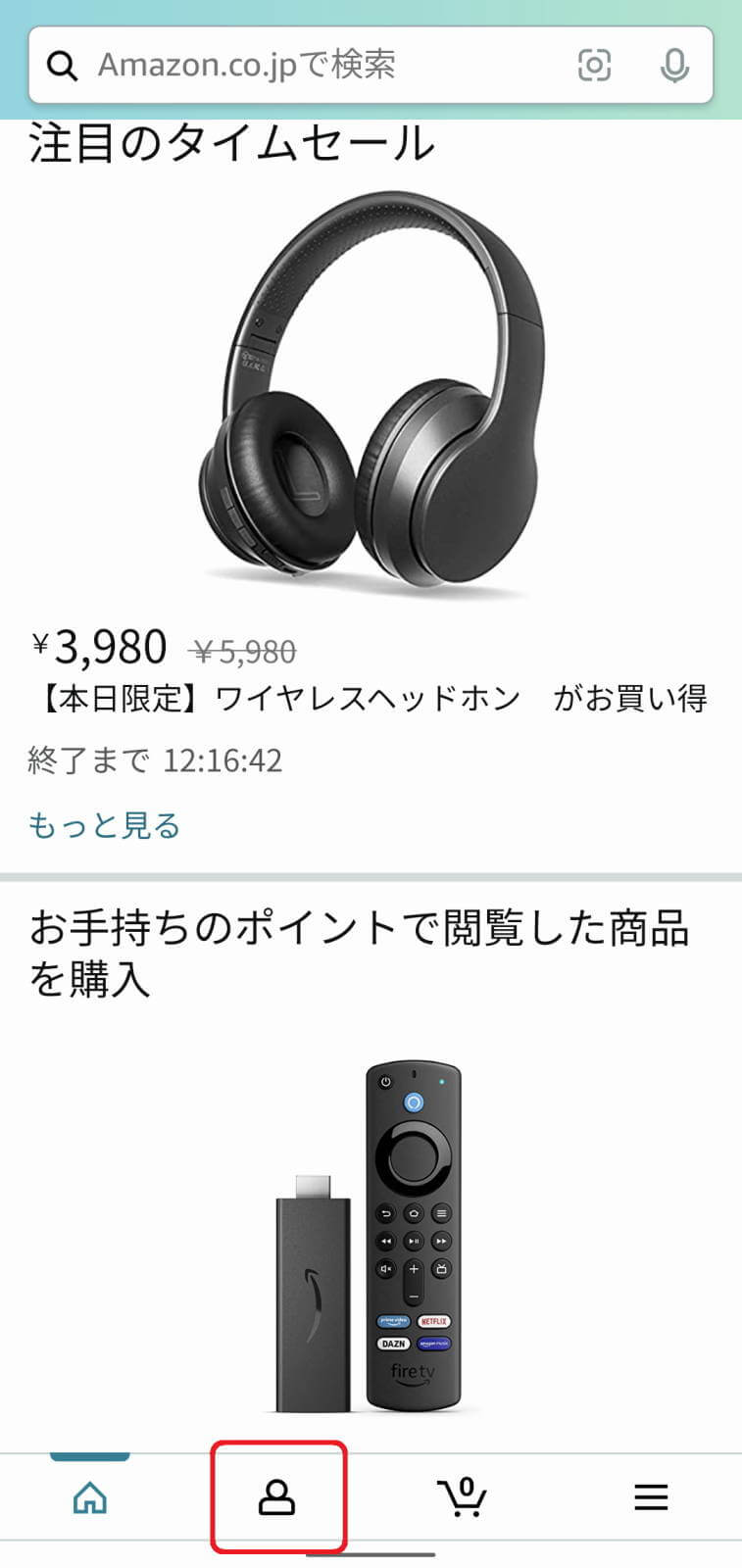
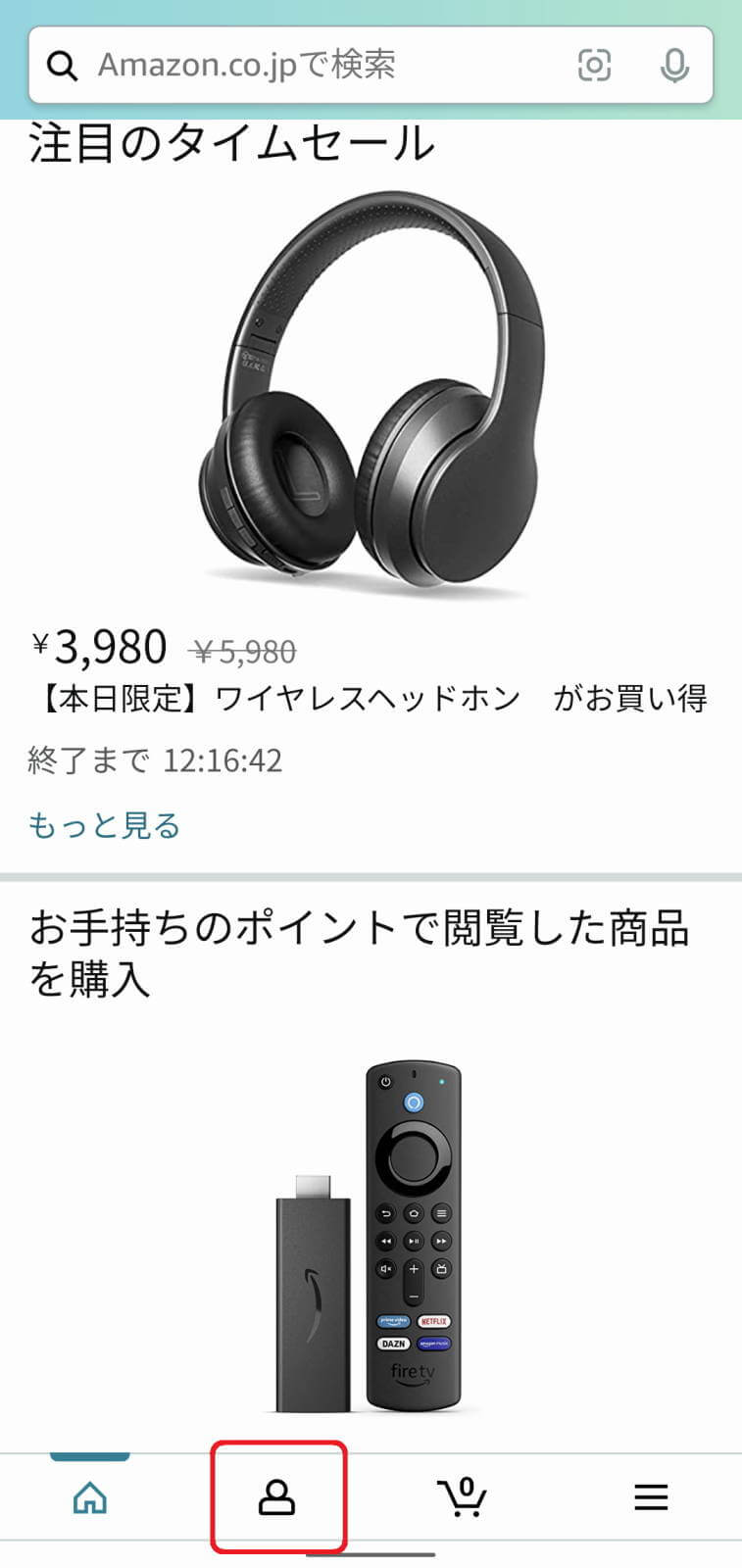
3.下へスクロールし、「アカウントサービス」の「プライム会員情報の設定・変更」を選ぶ
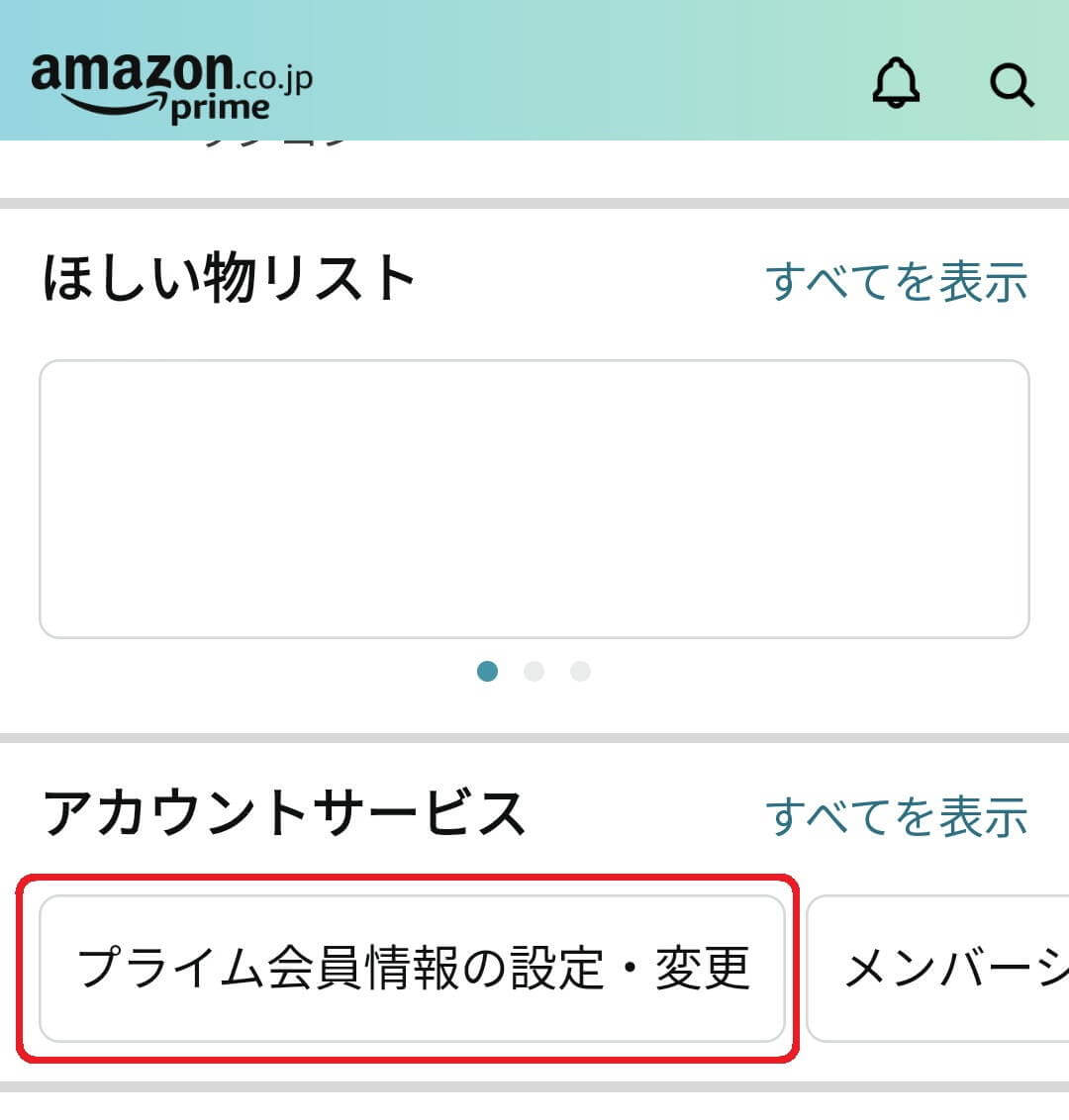
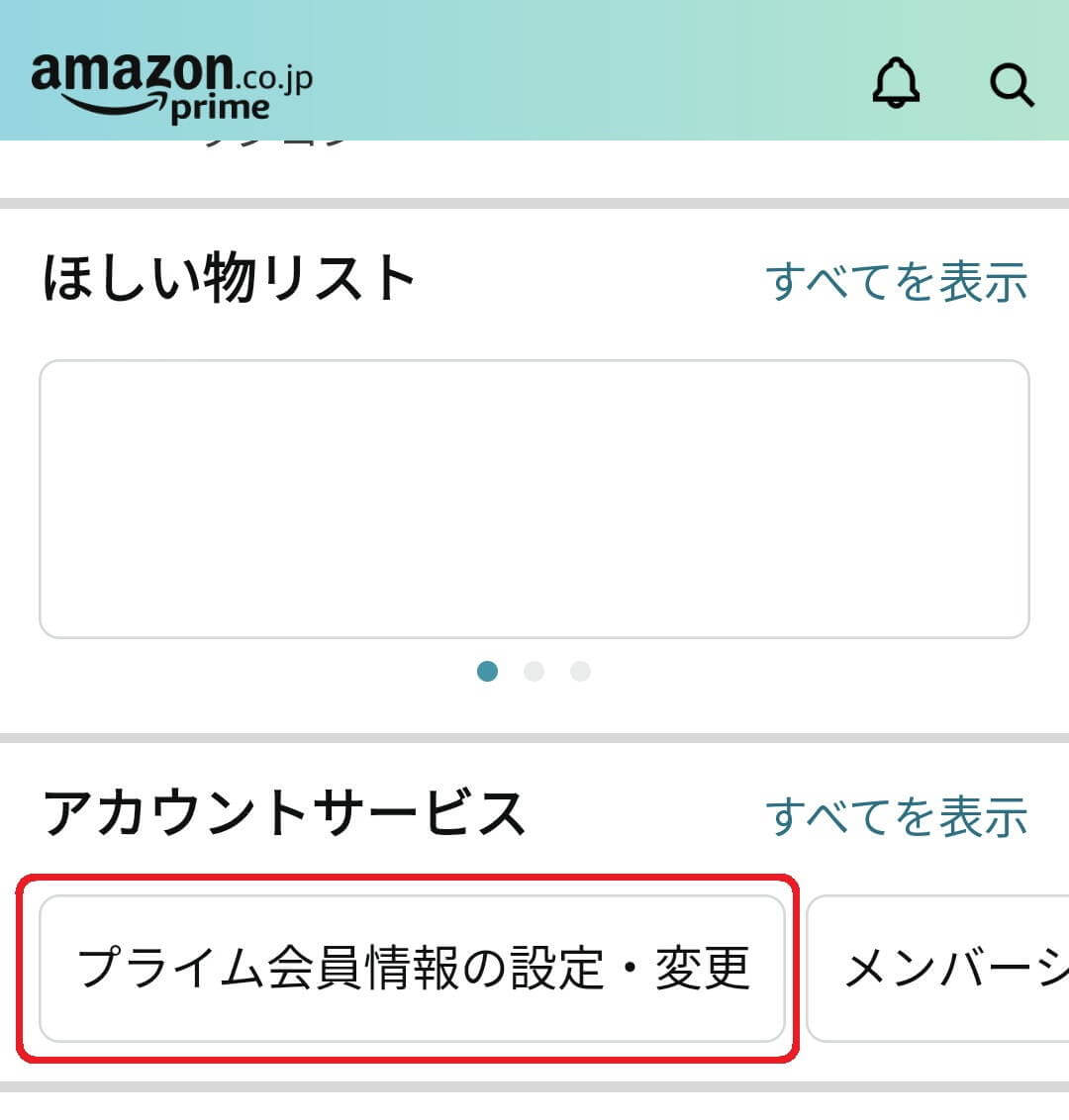
4.「プライム会員情報の管理」を選ぶ
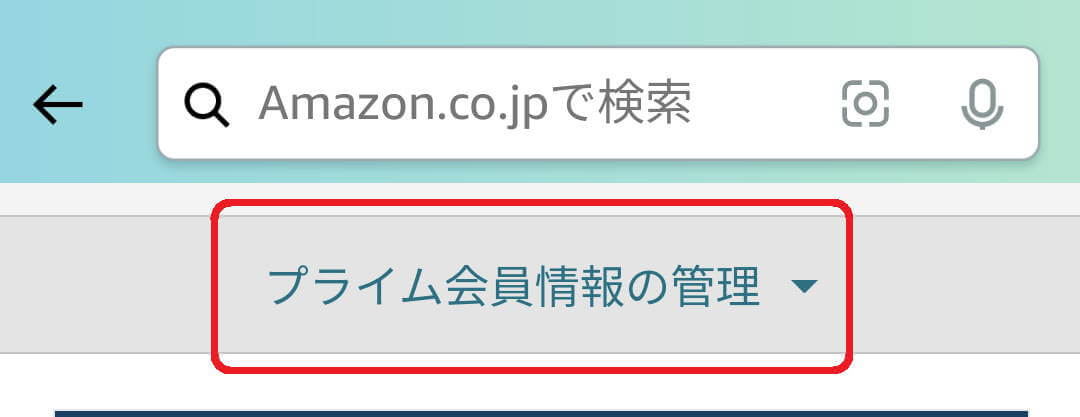
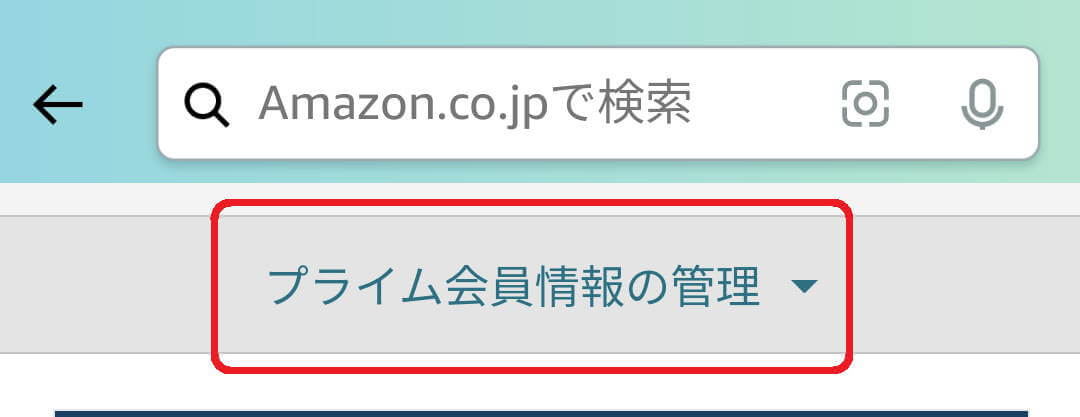
5.「プライム会員情報」を選ぶ
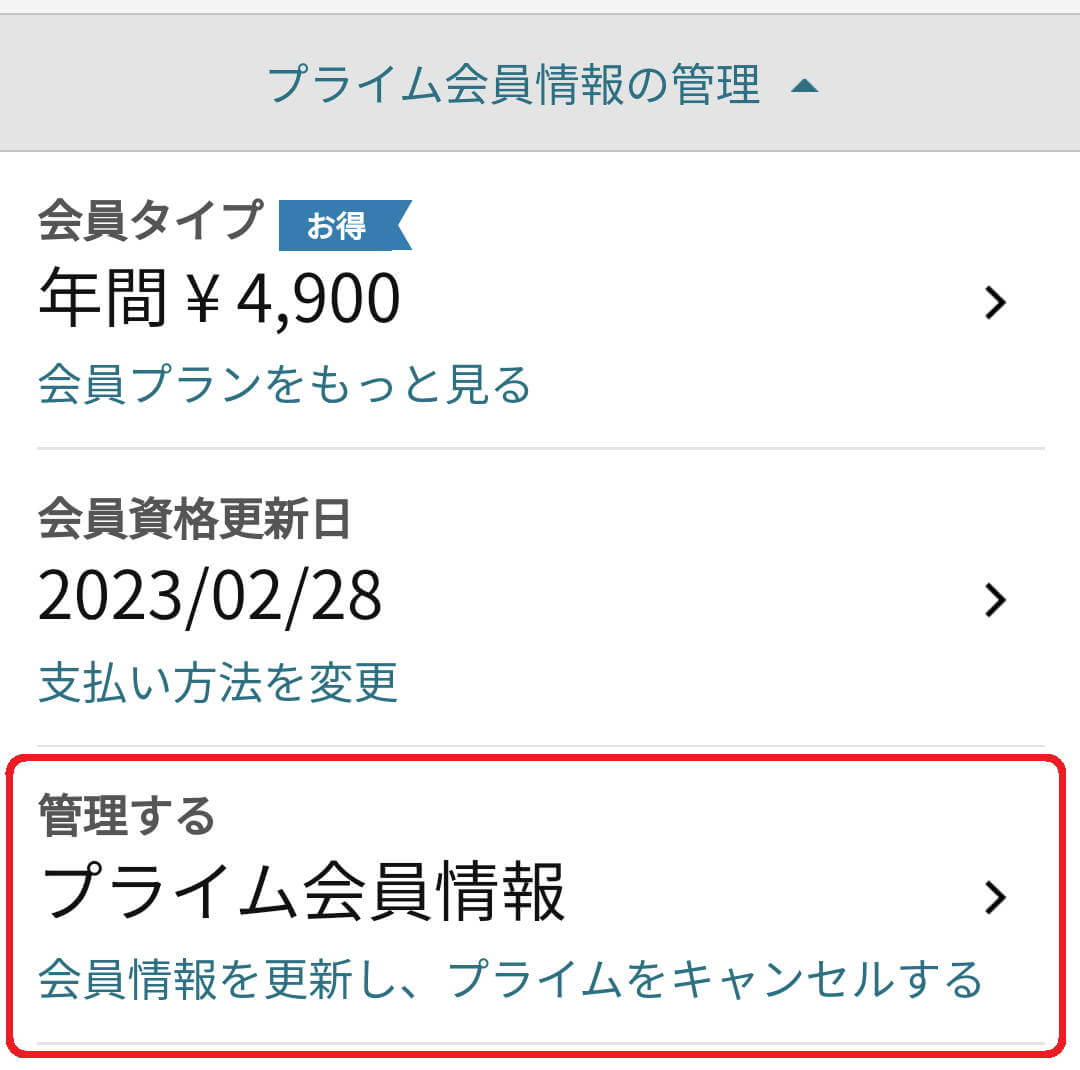
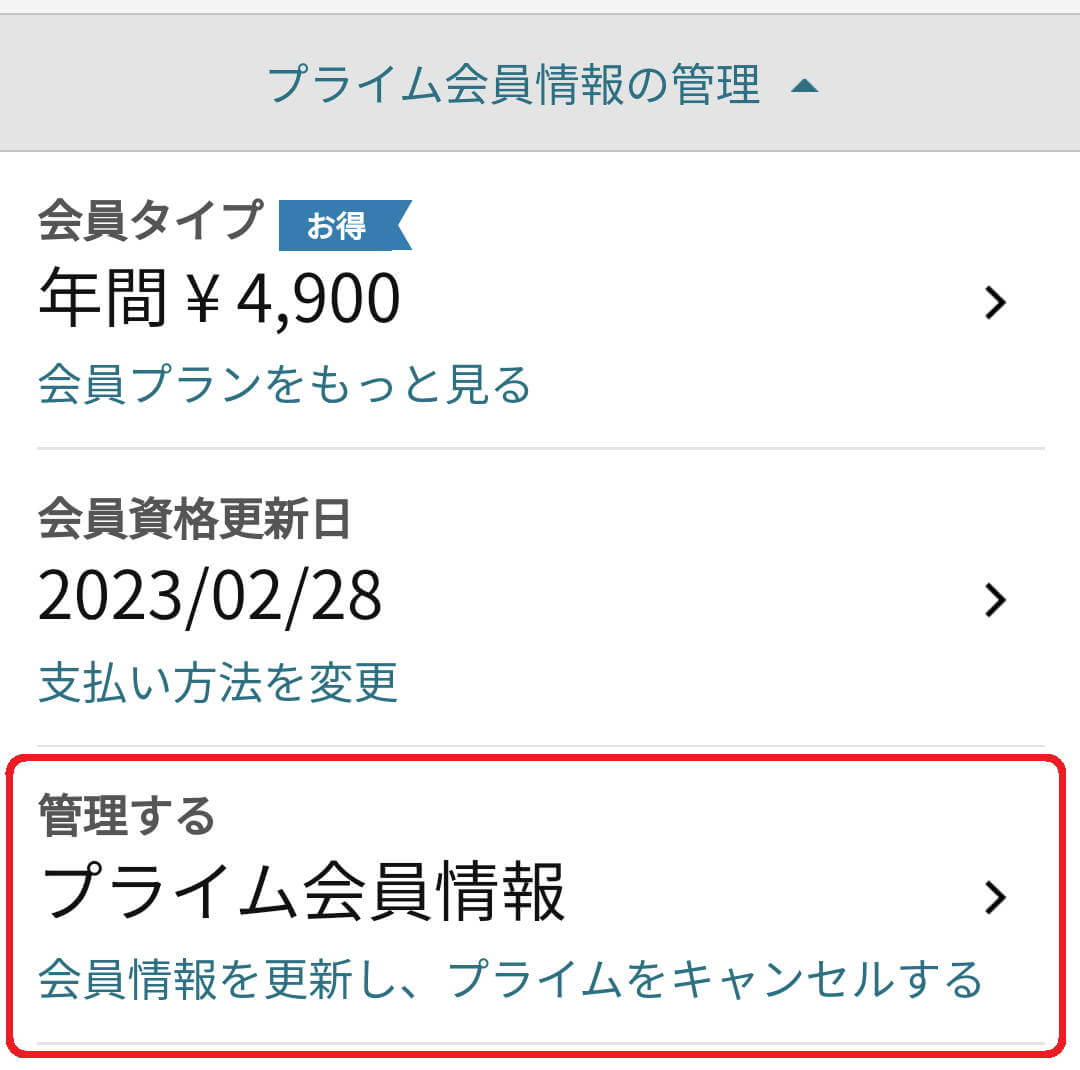
6.「プライム会員資格を終了し、特典の利用を止める」を選ぶ
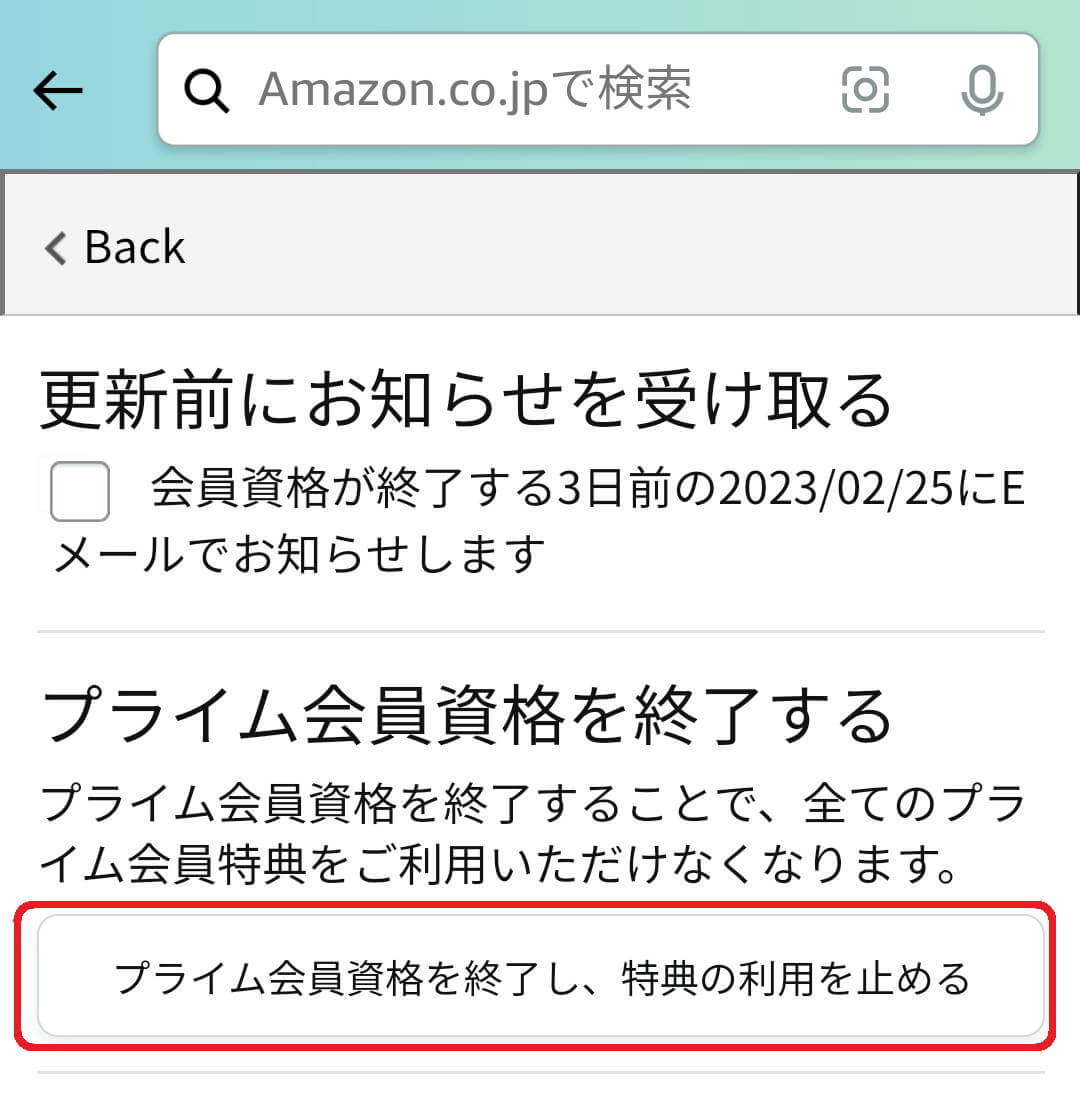
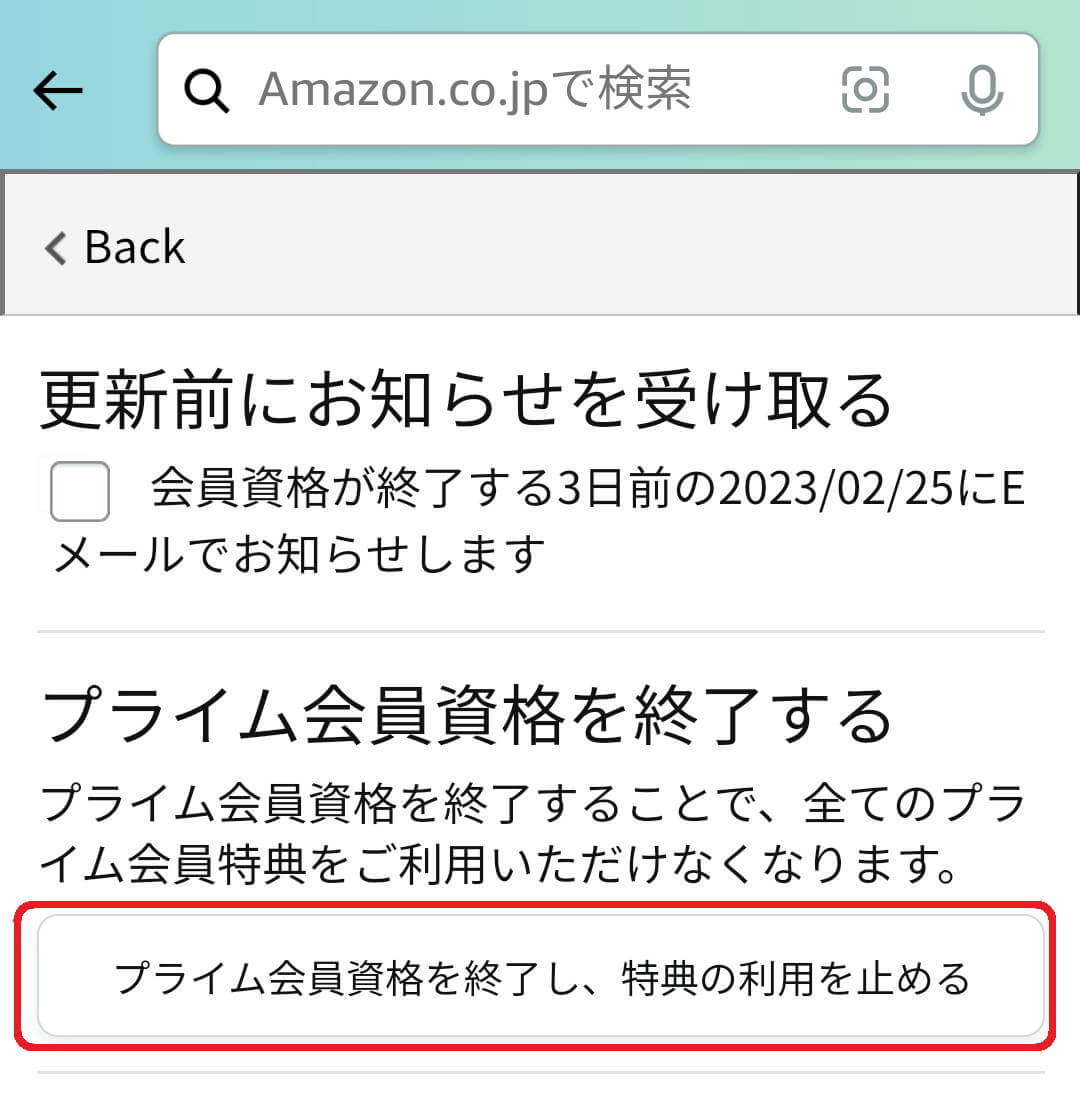
7.「○○様はまだ○○日間、次の更新日までプライム会員特典をご利用いただけます。」のページで「特典と会員資格を終了」を選ぶ
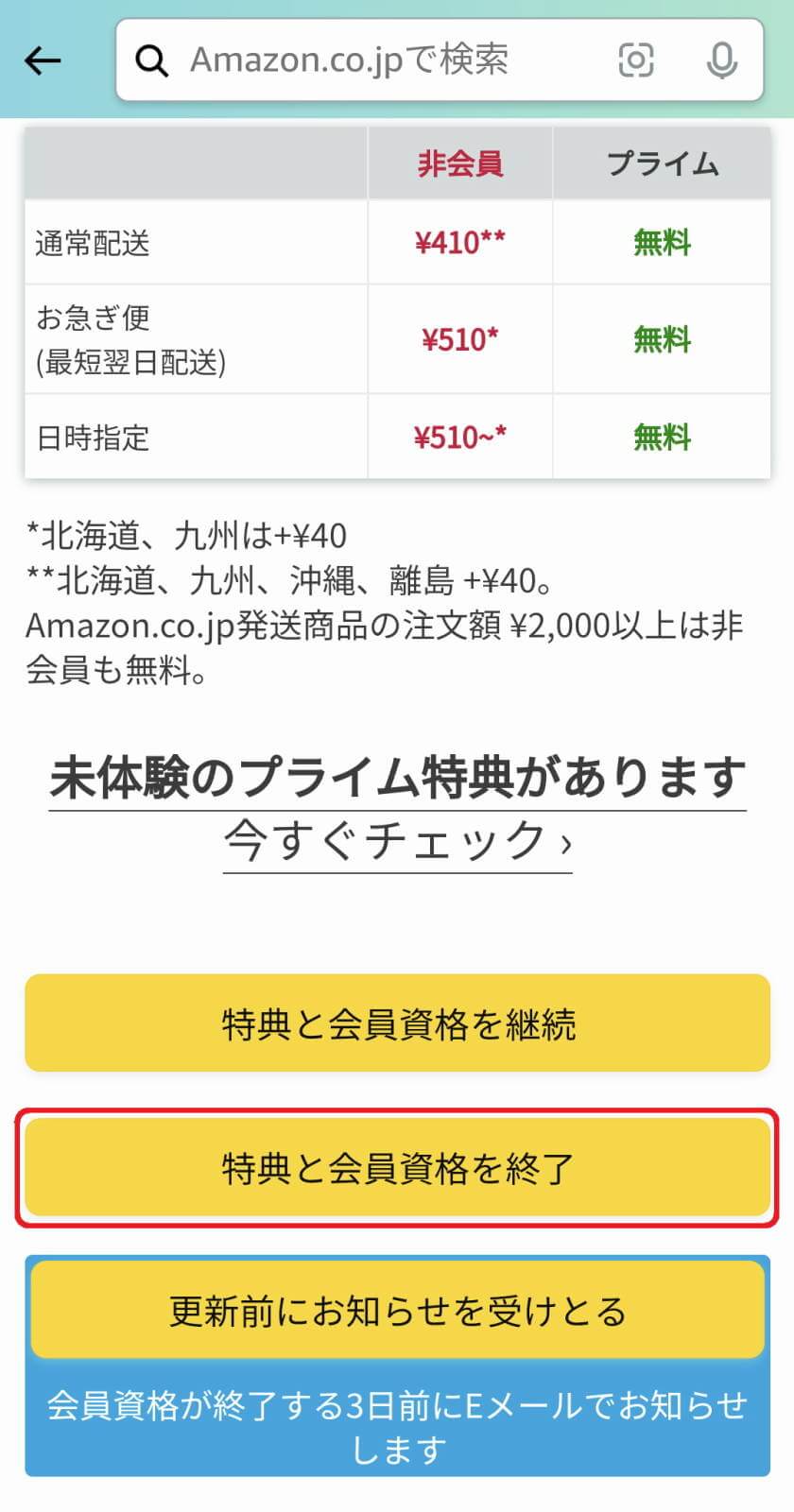
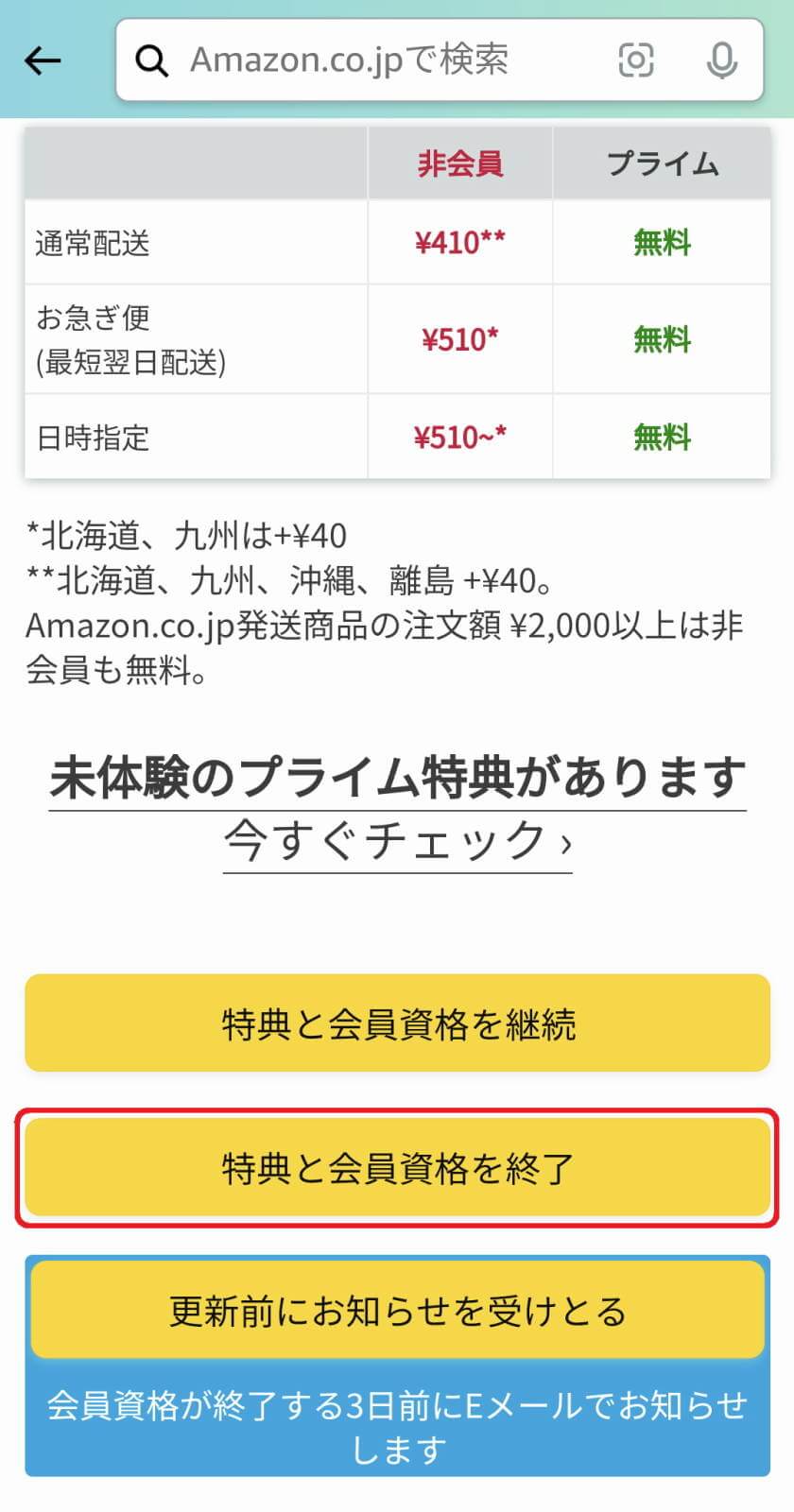
8.「○○さん、キャンセルする前に月間プランをご検討ください」のページで「会員資格を終了する」を選ぶ
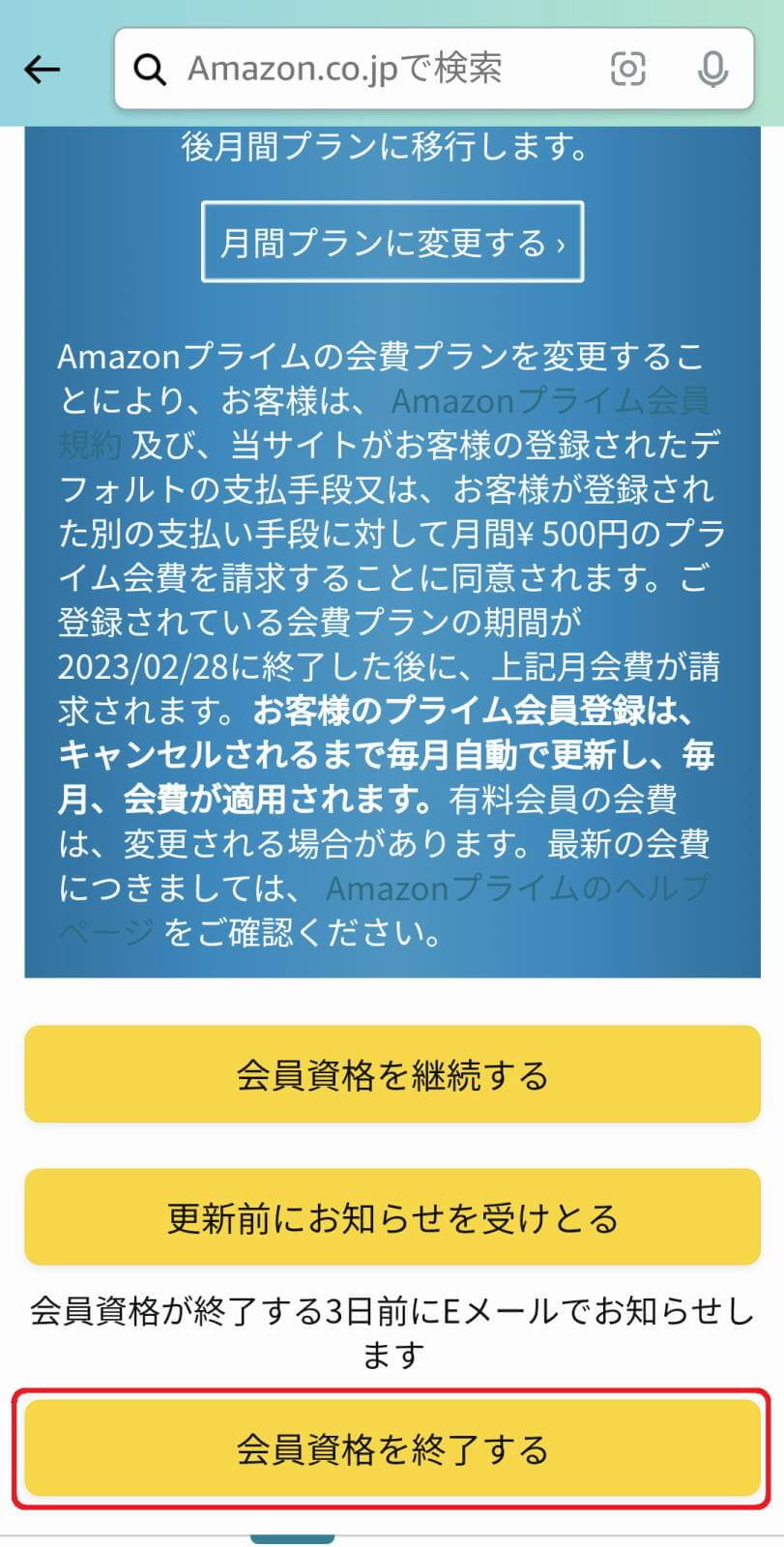
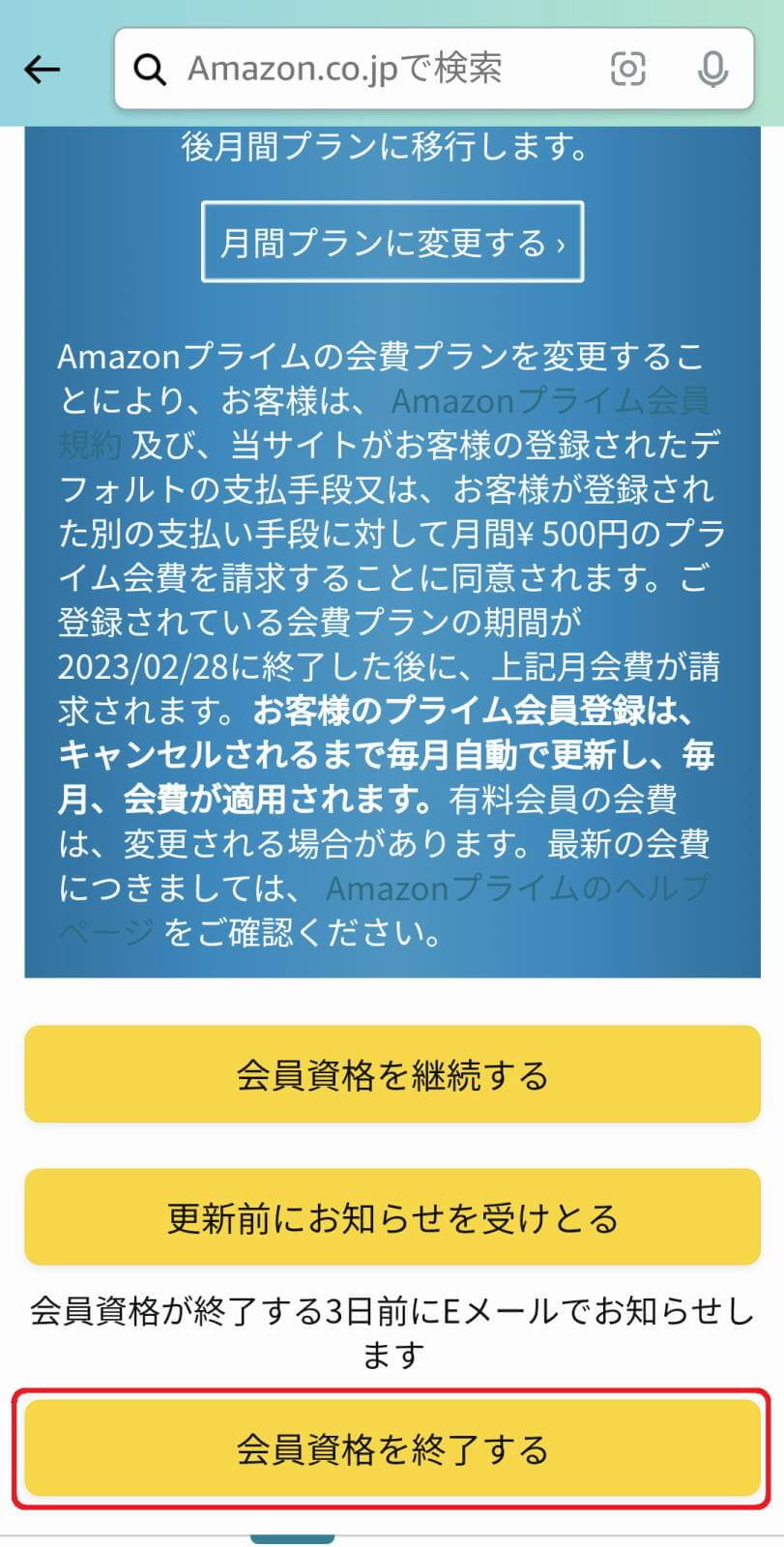
9.最後に「プライム会員資格をキャンセルし、プライム特典の利用を終了する」のページで、「(日付)特典と会員資格を終了」または「今すぐ解約する」を選び、解約手続きは完了
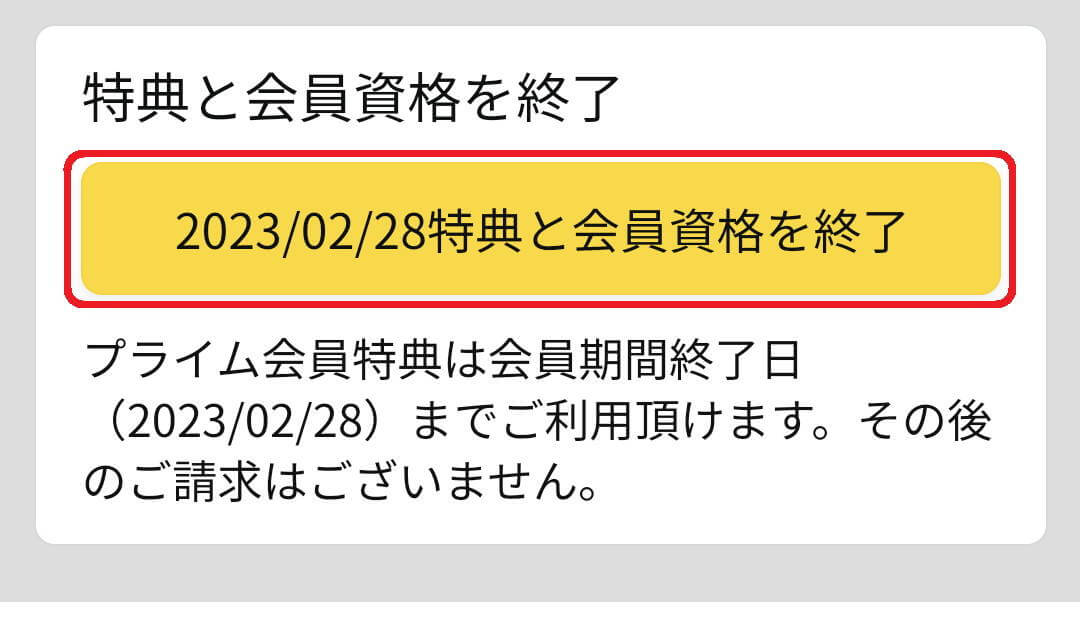
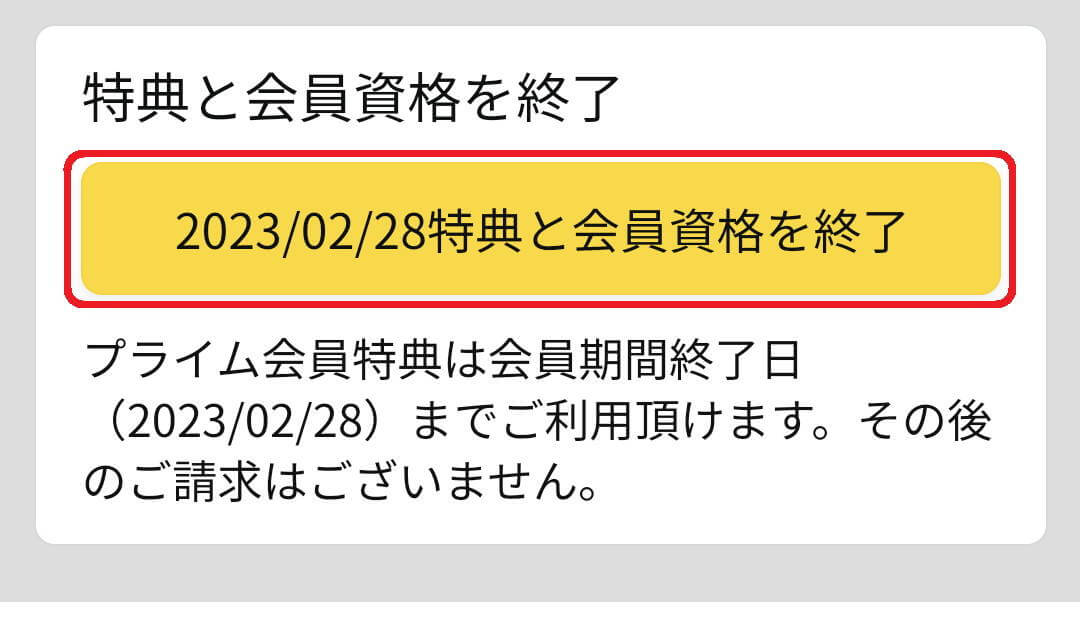
webサイト
1.「Amazon」公式webサイトへアクセスする
2.右上の「こんにちは,ログイン アカウント&リスト」にカーソルを合わせる
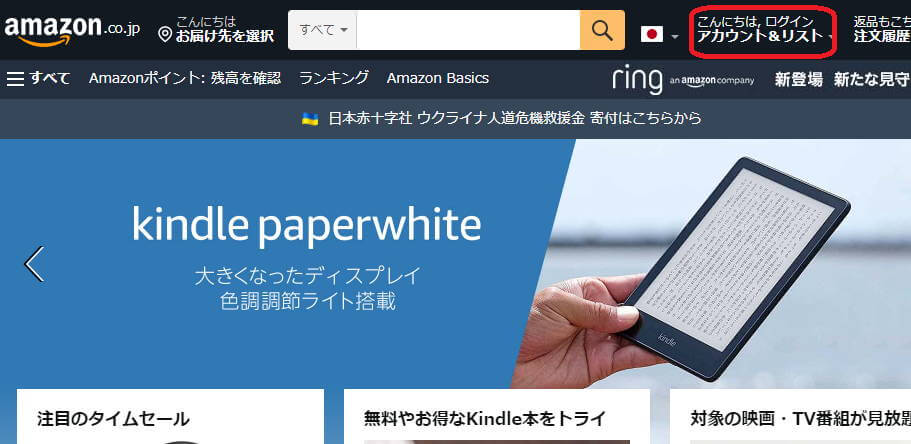
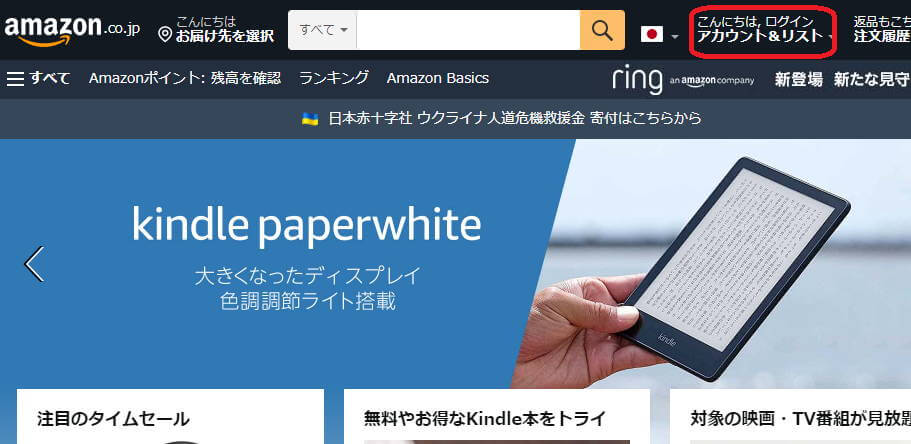
3.アカウントサービスにある「Amazonプライム会員情報」をクリックする
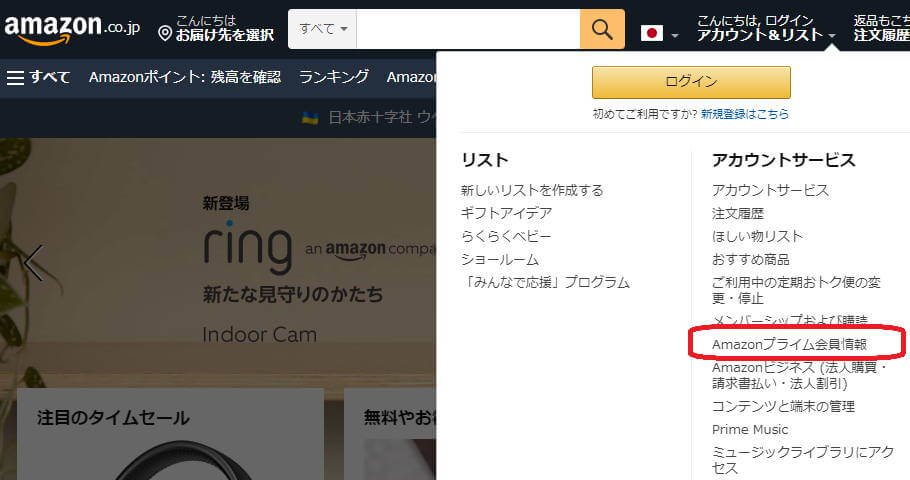
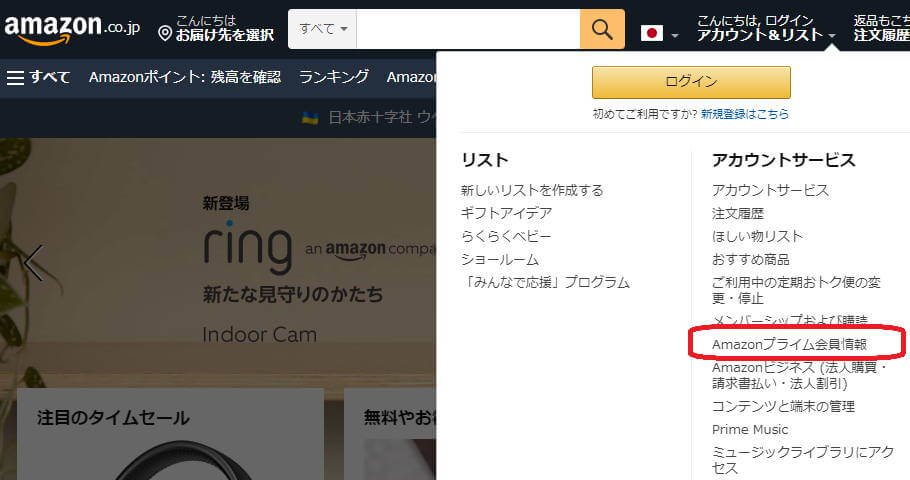
4.会員情報を入力し、ログインする
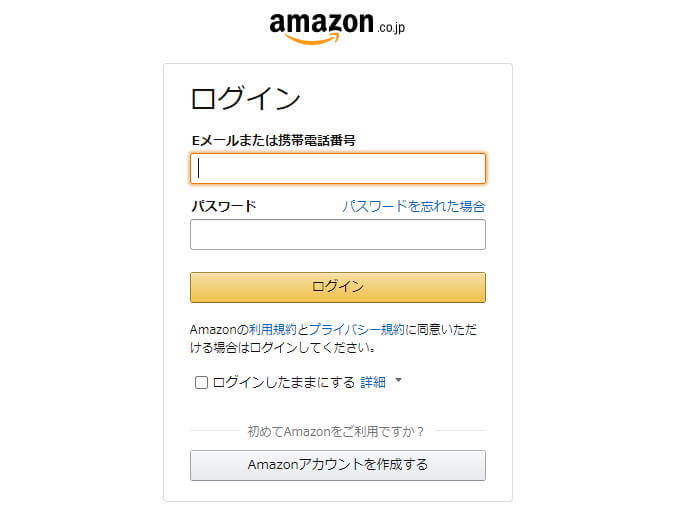
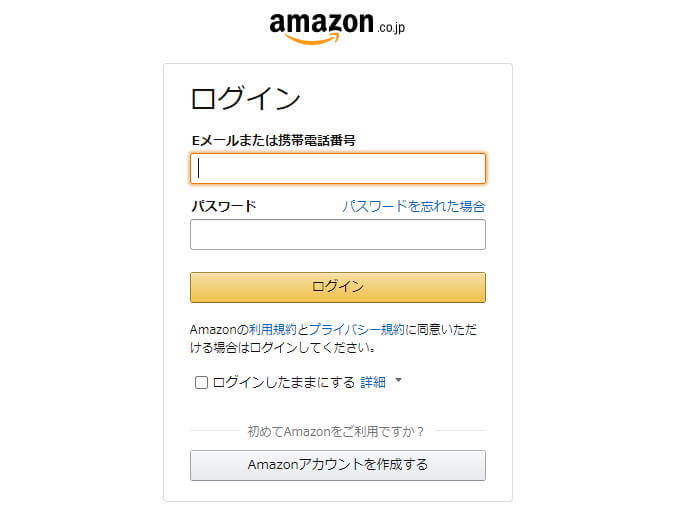
5.「プライム会員情報」をクリックし、「プライム会員資格を終了する」をクリックする
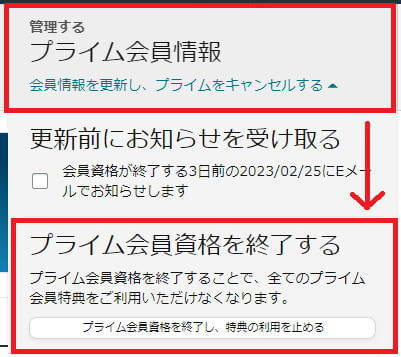
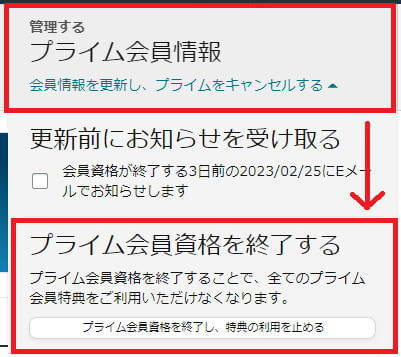
7.「○○様はまだ○○日間、次の更新日までプライム会員特典をご利用いただけます。」のページで「特典と会員資格を終了」をクリックする
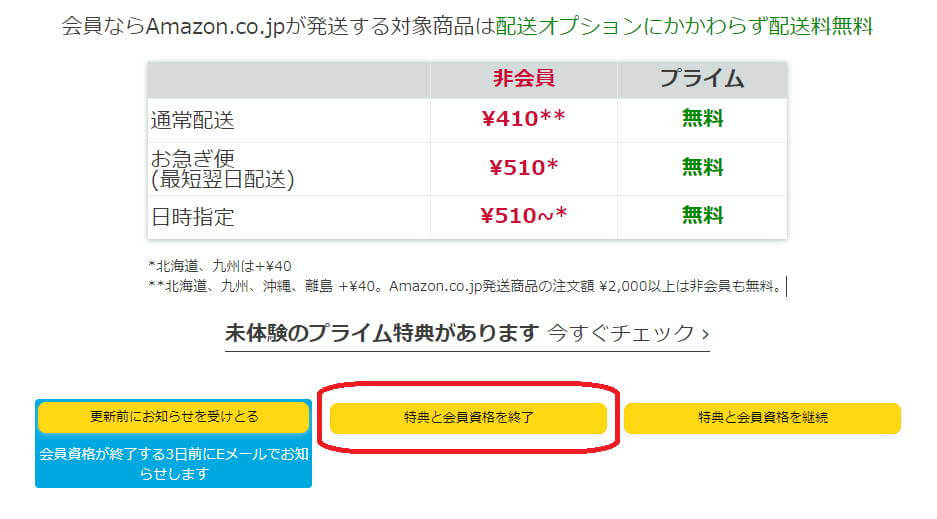
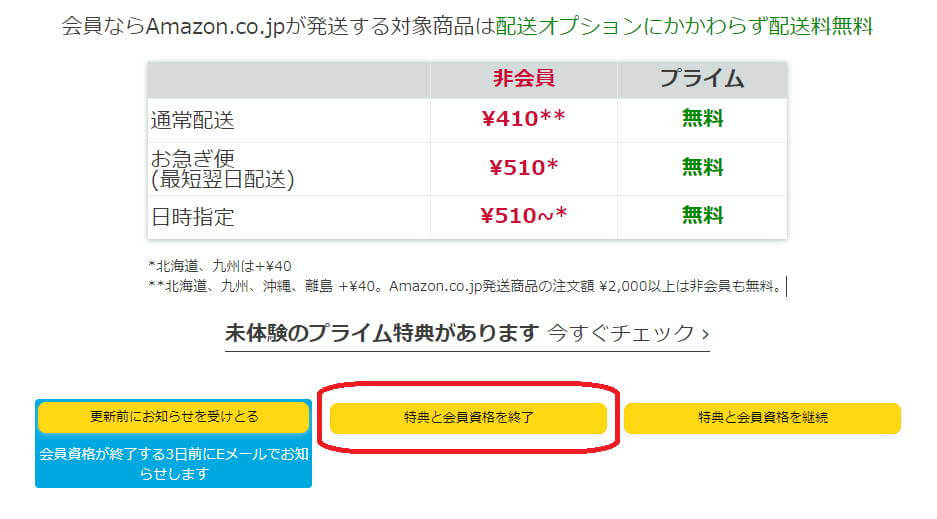
8.「○○さん、キャンセルする前に月間プランをご検討ください」のページで「会員資格を終了する」をクリックする


9.最後に「プライム会員資格をキャンセルし、プライム特典の利用を終了する」のページで、「(日付)特典と会員資格を終了」または「今すぐ解約する」をクリックして、解約手続きは完了
電話またはチャット
「電話」または「チャット」からでも解約手続きができます。
スマホアプリで「電話につなぐ」「チャットを開始する」
- 「Amazonショッピングアプリ」を開く
- 右下にある「メニューボタン【三】」を選ぶ
- 一番下までスクロールし、「カスタマーサービス」を選ぶ
- 「○○さん、最近のご注文商品についてお問い合わせがありますか?」ページで下へスクロールし、「その他のお問い合わせ」を選ぶ
- 「本日はどのようなお問い合わせでしょうか?」ページで「Amazonプライム会員」を選ぶ
- 「お問い合わせ内容」の「会員登録」を選ぶ
- 「Amazonプライム会員」の「カスタマーサービスへ連絡」を選ぶ
- 「今すぐ電話をリクエスト」または「今すぐチャットを開始する」を選ぶ
webサイトで「電話につなぐ」「チャットを開始する」
- Amazon公式サイトへアクセスする
- 右上の「アカウント&リスト」にカーソルを合わせ、「ログイン」をクリックする
- 必要事項を入力し、ログインする
- ホーム画面で再び右上の「アカウント&リスト」にカーソルを合わせる
- 「アカウントサービス」をクリックする
- 「ヘルプ」をクリックする
- 下へスクロールし、左のメニューにある「問題が解決しない場合は」にカーソルを合わせ、「カスタマーサービスに連絡」をクリックする
- 電話の方は電話マークの右にある「必要な方は、この文章をクリックしてください」をクリックし、チャットの方は「今すぐチャットをはじめる」をクリックする
Amazonプライムの返金制度
Amazonプライムには返金制度が存在します。
一定の条件を満たせば、「全額返金」となります。
「無料体験終了後に有料会員へ移行してしまった場合」もしくは「次の更新日を過ぎた場合」で、その期間に入ってから1度もプライム特典を利用していないこと。
18個あるプライム会員特典を1つも利用していなければ、全額返金の対象となります。
Amazonプライム利用規約の「会員登録のキャンセル」にも、その旨が記載されています。
お客様は、いつでもアカウントサービスにて設定を変更することにより会員登録をキャンセルすることができます。もし、お客様およびお客様の家族会員のいずれもプライム特典のご利用を開始していない時点でお客様が会員登録をキャンセルされた場合には、当サイトは会費の全額を払い戻します。
Amazon公式「プライム会員規約」より
返金先
返金はプライム会員の支払いに使っている「お支払い方法」に対して行われます。
Amazonギフト券で支払っている場合、クレジットカードでの支払い分を返金した後に、残額をAmazonギフト券残高に返ってきます。
解約できないケース


解約に関する注意ポイントがあるので、紹介します。
【注意1】プライムビデオなどのアプリをアンインストールしただけでは解約にならない
「プライムビデオアプリ」または「Amazonショッピングアプリ」をアンインストールしただけでは解約になりません。
アプリをアンインストールしても契約は残っていますので、先ほど紹介した解約方法を参考に手続きをしましょう。
【注意2】プライムビデオのアプリでは解約手続きできない
「プライムビデオのアプリ」で解約手続きは出来ません。
アプリのどこを探しても解約の案内ページは存在しません。
解約する際は「Amazonのwebサイト」または「Amazonショッピングアプリ」を利用しましょう。
【注意3】アカウントのログアウトだけでは解約にならない
【注意1・2】と同じようによくあるケースですが、Amazonアカウントをログアウトしただけでは解約になりません。
【注意4】登録済のデバイスを解除しただけでは解約にならない
プライムビデオ内の登録済デバイスを解除しただけでは、解約したことになりません。
【注意5】対象のアカウントを間違えている
「会費が請求されているのに、『お客様はプライム会員ではありません』と表示されて解約できない」というケースがたまにあります。
これは「会員登録したアカウントとは別のアカウントでログインしていること」が原因として考えられます。
本来アカウントは1つしか持てませんが、何らかの理由でアカウントを2個以上持っている方はご注意ください。
解約後も請求が来る理由





解約したはずなのに、Amazonから請求が来るのは何で?
もしかして騙されてるにゃ?
解約後もAmazonから請求が来るのは何故なのでしょうか?
考えられることはいくつか挙げられますので、次に挙げる原因に自分が当てはまっていないか確認してみましょう。
【原因1】解約と料金請求のタイミングにズレがある
支払い方法によっては、必ずしも解約した月に料金の支払いが終了するわけではありません。
例えばクレジットカード払いの場合、カード会社によっては「5月の利用料」が7月以降に請求されるケースがあります。
つまり、5月利用分で解約したとしても、7月まで支払いが生じるということです。
このようにクレジットカードやキャリア決済のシステム上、解約と料金請求のタイミングにズレが生じる事があります。
【原因2】限度額不足や利用制限で数カ月間請求が続く
限度額不足や決済サービスの利用制限により支払いが滞ったことがある場合は、解約後も数カ月間に渡って料金の請求が続きます。
【原因3】正しく解約できていない
先にも述べましたが、アプリのログアウトやアンインストールでは解約したことになりません。
解約方法に沿って、正しい解約手続きをしましょう。
- アプリをログアウトしただけ
- アプリをアンインストールしただけ
- 解約手続きが完了する前に操作を終えてしまっている
プライムビデオ解約のよくある質問


解約に関する「よくある質問」にお答えします。
プライム会員を解約したら、Amazonアカウントも削除される?
アカウントは削除されません。
プライム会員を解約すると「一般会員」へ移行するだけなので、Amazonアカウントは引き続き残ります。
解約したのに、プライムビデオが見れるのはなぜ?
「次回の更新日で解約する」を選択すると、解約手続きが完了した後も次の更新日が来るまで作品が見れます。
更新日が来ると、自動的にプライムビデオの作品が視聴できなくなります。
プライムビデオで購入済のビデオはプライムビデオ解約後も観れる?
購入した作品はプライム会員の解約後も見れます。
Amazonアカウントを削除した場合は、購入済のビデオも視聴できません。
プライム会員をやめた後、再加入できる?
はい。やめた後もAmazonプライムは再加入できます。
特に期限もなく、いつでも入れます。
ただ、無料体験は1アカウントにつき1回のみなので、再び使う事はできません。
プライム解約した方にオススメの動画サービス
Hulu


Huluの魅力は「国内ドラマと日テレ系バラエティが充実していること」です。
多くの人が「海外ドラマが強い」イメージを持っていると思いますが、海外ドラマ以上に国内ドラマが豊富です。
日本テレビ系の会社ということもあって、日テレドラマは最新の見逃し配信に対応していますし、TBSやテレ朝といった民放各局のドラマも他サービスに比べてまんべんなく用意されていますので、国内ドラマ好きな方にオススメです。
「イッテQ」や「しゃべくり007」といった日テレ人気バラエティが過去作まで見れる点もHuluの大きな魅力です。
もちろん海外ドラマもネトフリやアマプラに負けないくらい楽しめる内容になっていて、Huluでしか見れない海外ドラマもありますし、最新シーズンが見れるのはHuluだけといった作品もあります。
アマプラ同様、Huluも2週間の無料体験が用意されています。
サービス概要
| サービス名 | 内容 |
|---|---|
| 月額料金 | 1026円 |
| 特典 | ― |
| 無料期間 | 14日間 |
| 作品数 | 10万本以上(見放題) |
| 取り扱いジャンル | ・ドラマ ・映画 ・アニメ ・キッズ向け ・バラエティ ・音楽 ・スポーツ ・ドキュメンタリー ・ニュース |
| 対応画質 | ・標準 ・HD ・4K UHD |
| 対応デバイス | ・スマートフォン ・タブレット ・Fireタブレット ・PC ・ストリーミングデバイス ・スマートテレビ ・ブルーレイレコーダー ・セットトップボックス ・ゲーム機 |
| 支払い方法 | ・クレジットカード ・一部のVisaデビットカード ・PayPal ・ドコモ払い ・auかんたん決済 ・ソフトバンクまとめて支払い ・ワイモバイルまとめて支払い ・LINE Pay ・PayPay ・Huluチケット ・iTunesStore決済(※) ・GooglePlay決済 ・Amazonアプリ内決済 ・mineoオプションサービス ・ケーブルテレビ経由の支払い ・ネット回線経由の支払い ※ 既存会員が変更するのは不可 |
| アカウント数の上限 (1契約あたり) | 6つ |
| 同時視聴台数 | ― |
| ダウンロード機能 | ○ |
| 再生速度の変更 | 0.75倍~1.75倍 |
| ペアレンタルコントロール | ○ |
| バックグラウンド再生 | ○ |
\ 2週間の無料体験実施中 /
Netflix


プライムビデオと並んで人気の高い動画サービスといえば「Netflix」です。
ネトフリの素晴らしい所は「オリジナル作品の充実度」です。
オリジナル作品の数は他の動画サービスを圧倒していますし、作品の質も非常に高いです。
事実、海外のオリジナル作品はアカデミー賞やエミー賞などを受賞していることからもその質の高さは証明済みです。
無料体験が用意されていない点は非常に残念ですが、動画好きな方なら一度加入する価値はあるといえます。
サービス概要
| サービス名 | 内容 |
|---|---|
| 月額料金 | ベーシック:990円 スタンダード:1490円 プレミアム:1980円 |
| 特典 | 会員限定のゲームが遊べる |
| 無料期間 | ― |
| 作品数 | 非公開 |
| 取り扱いジャンル | ・ドラマ ・映画 ・アニメ ・キッズ向け ・バラエティ ・音楽 ・スポーツ(※) ・ドキュメンタリー ※ スポーツドキュメンタリー |
| 対応画質 | ・標準 ・HD ・4K UHD |
| 対応デバイス | ・スマートフォン ・タブレット ・Fireタブレット ・PC ・ストリーミングデバイス ・スマートテレビ ・ブルーレイレコーダー ・セットトップボックス ・ゲーム機 (Xboxシリーズ、PS3~5) |
| 支払い方法 | ・クレジットカード ・デビットカード ・プリペイドカード ・PayPay ・au払い(Netflixパックの契約) ・ソフトバンクまとめて支払い(ソフトバンクで申込) ・ケーブルテレビ経由の支払い ・ネット回線経由の支払い ・電気サービス経由の支払い |
| アカウント数の上限 (1契約あたり) | 5つ |
| 同時視聴台数 | ベーシック:ー スタンダード:2台 プレミアム:4台 |
| ダウンロード機能 | ○ |
| 再生速度の変更 | 0.5~1.5倍速 |
| ペアレンタルコントロール | ○ |
| バックグラウンド再生 | ○ |
\ 話題のオリジナル作が見放題! /
U-NEXT


U-NEXTの魅力は「見放題作品数が断トツNo.1であること」です。
ネトフリやアマプラが多いイメージを持っていると思いますが、実際はU-NEXTがネトフリ、アマプラの2倍以上も作品数が多いです。
特にアニメの充実度は非常に高いです。SVODの中でも「作品数1位(21年1月時点)」を記録。「鬼滅の刃」「進撃の巨人」「ありふれた職業で世界最強 2ndシーズン」など、人気作から最新作まで豊富に取り揃えています。
また、米国の人気ケーブルテレビ局「HBO」の作品がほぼ独占で見れるのも強いです。「ハリポタ同窓会」や「新ゴシップガール」といった注目作が楽しめます。
月額2189円は高めですが、動画見放題が月1089円で雑誌読み放題が月550円と仮定すると、残りの550円で「毎月1200円分のポイント付与」がゲット出来るので、かなりお得です。ポイントで最新の映画レンタルやマンガ、本が購入可能。
「動画も雑誌もマンガ、本などをコスパ良く使いたい方」に最適な動画サービスです。
サービス概要
| サービス名 | 内容 |
|---|---|
| 月額料金 | ●月額プラン:2189円 (動画&雑誌使い放題+1200円分のポイント) ●月額プラン1490:1639円 (動画&雑誌使い放題) |
| 特典 | ・150誌以上の雑誌が読み放題 ・月額プランは毎月1200ポイントが付与 ・ポイントでレンタル作品、マンガ&本が買える |
| 無料期間 | 31日間 |
| 作品数 | 22万本以上(見放題作品) |
| 取り扱いジャンル | ・ドラマ ・映画 ・アニメ ・キッズ向け ・バラエティ ・音楽 ・スポーツ ・ドキュメンタリー ・その他のジャンル |
| 対応画質 | ・標準 ・HD ・4K UHD |
| 対応デバイス | ・スマートフォン ・タブレット ・PC ・ストリーミングデバイス ・スマートテレビ ・ブルーレイレコーダー ・セットトップボックス ・スマートスピーカー (Google Nest Hubなど) |
| 支払い方法 | ・クレジットカード ・ドコモ払い ・auかんたん決済 ・ソフトバンクまとめて支払い ・ワイモバイルまとめて支払い ・楽天ペイ ・Amazonアプリ内決済 ・AppleID払い(※) ・GooglePlay決済 ・U-NEXTカード/ギフトコード ※ 月額2400円となる |
| アカウント数上限 (1契約あたり) | 4つ |
| 同時視聴台数 | 4台まで |
| ダウンロード機能 | ○ |
| 再生速度の変更 | 0.6~1.8倍速 |
| ペアレンタルコントロール | ○ |
| バックグラウンド再生 | ― |
\ 31日間の無料体験実施中! /